Het is eenvoudig genoeg om uw eigen lokale netwerk te creëren. Het is veel moeilijker om de stabiele werking ervan in te stellen in gevallen waarin op sommige computers verschillende besturingssystemen zijn geïnstalleerd.
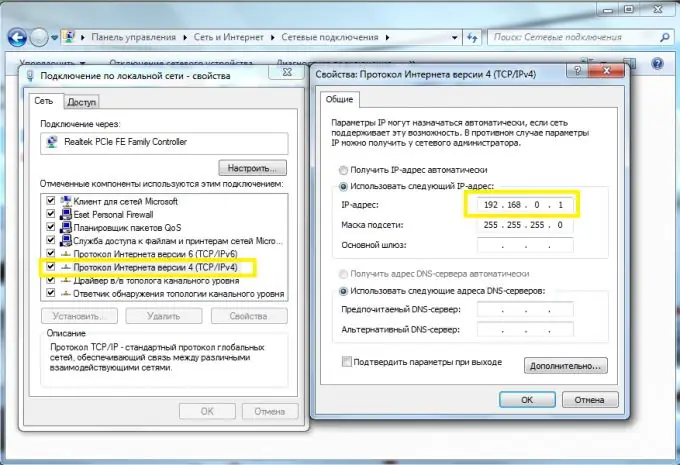
Noodzakelijk
Netwerk hub
instructies:
Stap 1
Overweeg een voorbeeld van het maken en configureren van een lokaal thuisnetwerk. Je hebt de beschikking over: een netwerkhub, twee Windows XP-pc's en een Windows Vista (Seven)-pc.
Stap 2
Het doel van dit netwerk is natuurlijk om snel informatie tussen apparaten uit te wisselen en om een synchrone verbinding met internet tot stand te brengen.
Stap 3
Neem als basis de enige computer met Vista. Sluit er een internetverbinding op aan. Maak en configureer een nieuwe verbinding met de server van de provider.
Stap 4
Open de eigenschappen van de nieuwe verbinding en selecteer het item "Toegang". Activeer de functie die verantwoordelijk is voor het delen van deze internetverbinding.
Stap 5
Sluit alle computers aan op een netwerkhub. Bij de eerste pc moet natuurlijk een extra netwerkadapter worden gebruikt.
Stap 6
Open de lokale netwerkinstellingen op de tweede of derde computer. Ga naar de eigenschappen van het Internet Protocol TCP/IP. Voer 192.168.0.2 in op de regel "IP-adres". Nadat u het laatste cijfer van het adres in één hebt veranderd, vult u de regels "Standaardgateway" en "Voorkeurs-DNS-server" in.
Stap 7
Voer dezelfde LAN-instellingen uit op de andere computer. Uiteraard moet het laatste cijfer van het IP-adres anders worden opgegeven.
Stap 8
Ga naar Windows Vista-pc (zeven). Open de eigenschappen van de netwerkverbinding. Zoek het item "Internet Protocol TCP / IPv4" (dit is erg belangrijk, omdat deze besturingssystemen ook het v6-protocol hebben) en open de eigenschappen ervan. Vul het veld "IP-adres" in met 192.168.0.1.
Stap 9
U kunt andere adressen gebruiken als om de een of andere reden de standaardadressen al aan andere netwerkadapters zijn toegewezen. Het belangrijkste is dat de hoofdgateway en DNS-server in de instellingen van de secundaire computers samenvallen met het adres van de eerste pc. Zorg ervoor dat internet wordt gedeeld met uw lokale netwerk.






